win11连win7打印机0x00000709怎么解决 win11连接win7共享打印机提示0x00000709的修复方法
有些用户在win11电脑上连接win7电脑的共享打印机时突然提示0x00000709的错误代码,今天小编就给大家带来win11连win7打印机0x00000709怎么解决,操作很简单,跟着小编一起来操作吧。
方法如下:
1.添加凭据根据网上说明,在WIN11电脑上打开控制面板→用户账户→Windows凭据→添加Windows凭据:
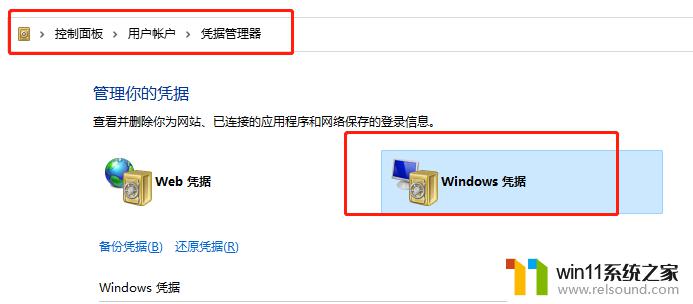
2.添加添加WIN7电脑的IP,用户名为guest。密码为空
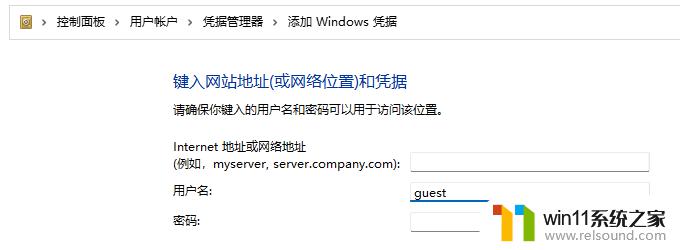
3.然后在WIN10电脑上添加WIN7电脑的IP下的打印机,成功。
4.补充1 增加一个电脑名的凭据有时IP地址也可能连接不上,就需要增加一个电脑名的凭据。在添加电脑名前,通过网络先打开打印机的电脑。
5.补充2 0x00000711有时会出现0x00000711 已删除指定的打印机 的情况,请检查一下添加的凭据是否有问题。或者删除重新添加
以上就是win11连win7打印机0x00000709怎么解决的全部内容,如果有遇到这种情况,那么你就可以根据小编的操作来进行解决,非常的简单快速,一步到位。















